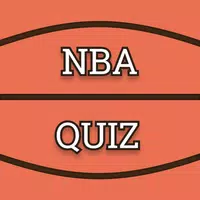कई वर्षों के बाद भी, Minecraft सैंडबॉक्स गेम के बीच सर्वोच्च शासन करना जारी रखता है, अंतहीन यात्रा, गतिशील विश्व पीढ़ी और मजबूत मल्टीप्लेयर सुविधाओं की पेशकश करता है जो ईंधन रचनात्मकता को ईंधन देता है। आइए अपने Minecraft साहसिक कार्य को शुरू करने के लिए आपको शुरुआती चरणों में गोता लगाएँ।
विषयसूची
- एक Minecraft खाता बनाना
- अपनी यात्रा कैसे शुरू करें
- पीसी (विंडोज, मैकओएस, लिनक्स)
- Xbox और PlayStation
- मोबाइल डिवाइस (iOS, Android)
- Minecraft से कैसे बाहर निकलें
एक Minecraft खाता बनाना
अपने Minecraft अनुभव को किकस्टार्ट करने के लिए, आपको गेम लॉगिन के लिए Microsoft खाता सेट करना होगा। आधिकारिक Minecraft वेबसाइट पर जाएं, ऊपरी दाएं कोने में "साइन इन" बटन का पता लगाएं, और इसे क्लिक करें। यदि आपके पास पहले से कोई नहीं है, तो आपको एक नया खाता बनाने के लिए प्रेरित किया जाएगा।
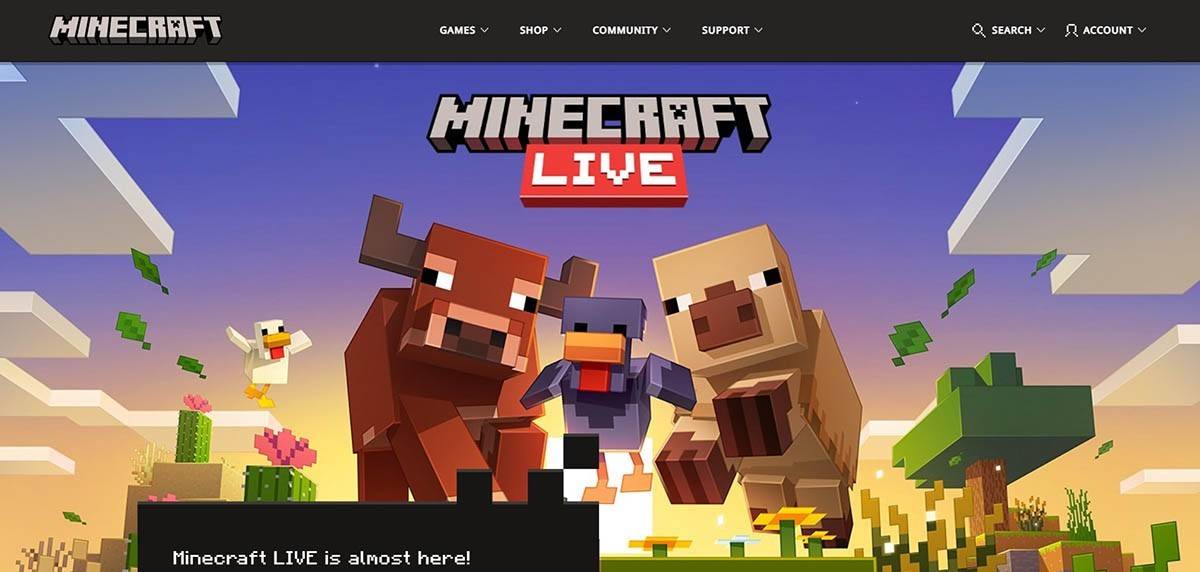 चित्र: minecraft.net
चित्र: minecraft.net
अपना ईमेल पता दर्ज करें और अपने Minecraft खाते के लिए एक मजबूत पासवर्ड सेट करें। एक अद्वितीय उपयोगकर्ता नाम चुनें; यदि यह लिया जाता है, तो सिस्टम आपको एक विकल्प खोजने में मदद करेगा।
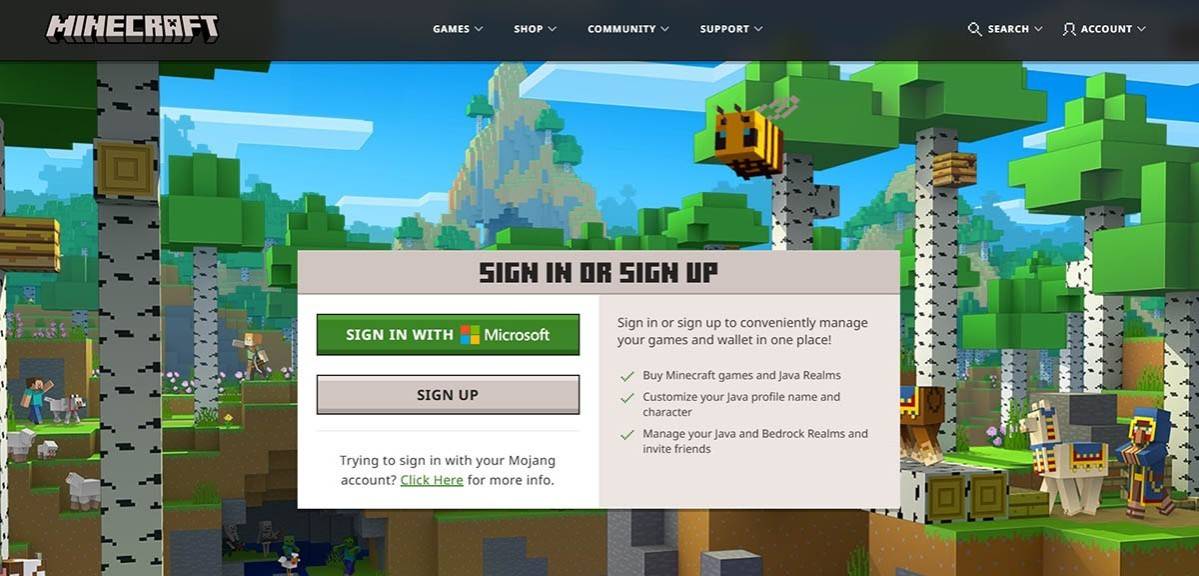 चित्र: minecraft.net
चित्र: minecraft.net
इसके बाद, आपके भेजे गए कोड का उपयोग करके अपना ईमेल पता सत्यापित करें। यदि आप इसे तुरंत प्राप्त नहीं करते हैं, तो अपने स्पैम फ़ोल्डर की जांच करना याद रखें। एक बार सत्यापित होने के बाद, आपकी प्रोफ़ाइल आपके Microsoft खाते से जुड़ी होगी, जिससे आप गेम खरीद सकते हैं यदि आपने अभी तक नहीं किया है। वेबसाइट पर स्टोर पर नेविगेट करें, अपने वांछित गेम संस्करण का चयन करें, और अपनी खरीदारी को पूरा करने के लिए चरणों का पालन करें।
अपनी यात्रा कैसे शुरू करें
पीसी (विंडोज, मैकओएस, लिनक्स)
पीसी पर, आप Minecraft के जावा संस्करण और बेडरॉक संस्करण के बीच चयन कर सकते हैं। जावा संस्करण विंडोज, मैकओएस और लिनक्स के साथ संगत है और इसे आधिकारिक Minecraft साइट से डाउनलोड किया जा सकता है। लॉन्चर को स्थापित करने के बाद, अपने Microsoft या Mojang खाते के साथ लॉग इन करें और खेलना शुरू करने के लिए अपना गेम संस्करण चुनें।
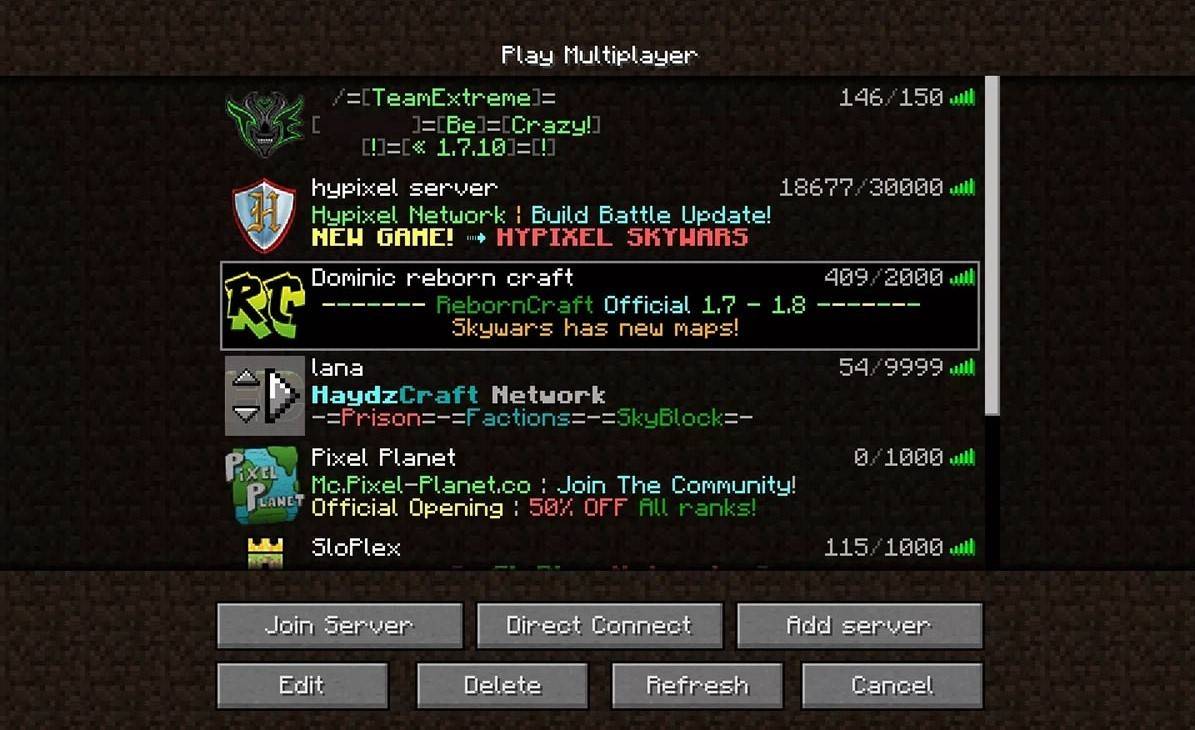 चित्र: aiophotoz.com
चित्र: aiophotoz.com
पहले लॉन्च पर, अपने Microsoft खाता क्रेडेंशियल्स के साथ लॉग इन करें। सोलो प्ले के लिए, "नई दुनिया बनाएँ" पर क्लिक करें और अपने पसंदीदा गेम मोड का चयन करें: पारंपरिक चुनौती के लिए "उत्तरजीविता" या असीमित संसाधनों के लिए "रचनात्मक"।
मल्टीप्लेयर के लिए, मुख्य मेनू में "प्ले" अनुभाग पर नेविगेट करें, फिर "सर्वर" टैब। यदि आपको आमंत्रित किया गया है तो आप सार्वजनिक सर्वर में शामिल हो सकते हैं या निजी सर्वर का आईपी पता दर्ज कर सकते हैं। एक ही दुनिया में दोस्तों के साथ खेलने के लिए, एक दुनिया बनाएं या लोड करें, सेटिंग्स एक्सेस करें, और मल्टीप्लेयर को सक्षम करें।
Xbox और PlayStation
Xbox कंसोल (Xbox 360, Xbox One, Xbox Series X/S) पर Minecraft Microsoft स्टोर के माध्यम से सुलभ है। स्थापना के बाद, इसे अपने कंसोल की होम स्क्रीन से लॉन्च करें और उपलब्धियों और खरीदारी को सिंक करने के लिए अपने Microsoft खाते के साथ लॉग इन करें।
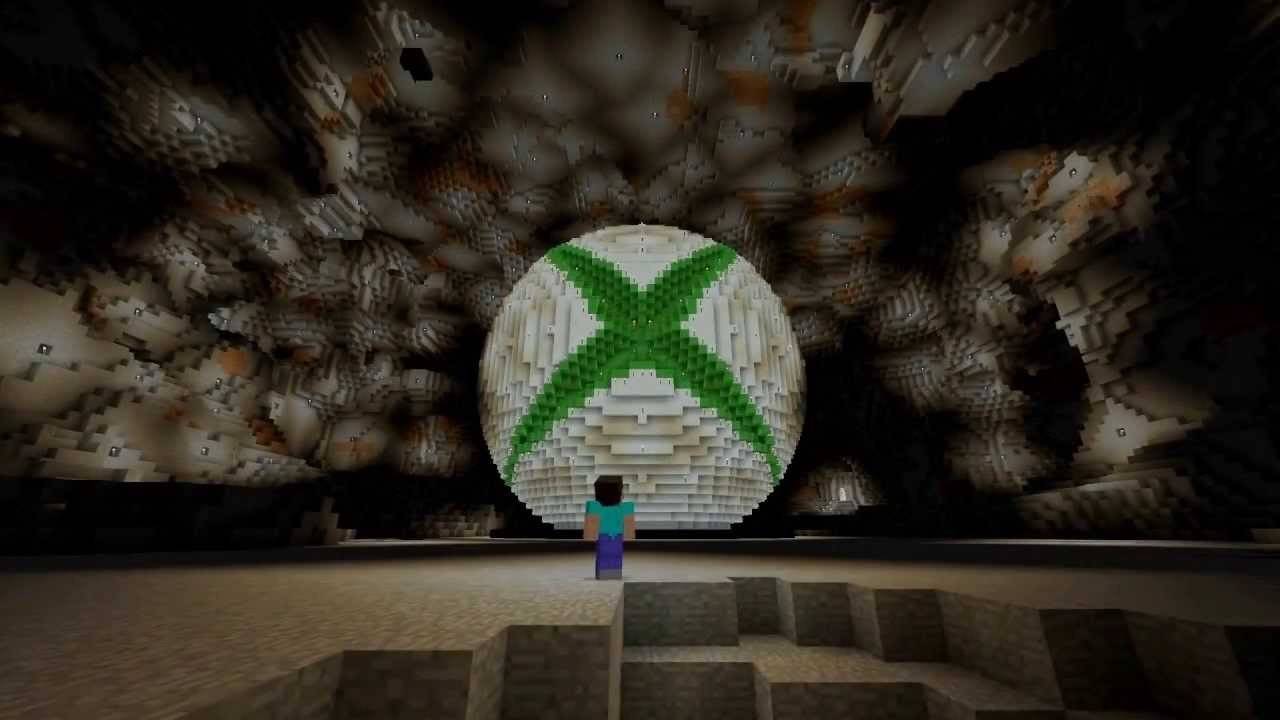 चित्र: youtube.com
चित्र: youtube.com
PlayStation (PS3, PS4, PS5) पर, आप PlayStation स्टोर से Minecraft प्राप्त कर सकते हैं। डाउनलोड करने के बाद, इसे होम स्क्रीन से लॉन्च करें और क्रॉस-प्लेटफॉर्म प्ले क्षमताओं के लिए अपने Microsoft खाते के साथ साइन इन करें।
मोबाइल डिवाइस (iOS, Android)
IOS या Android के लिए Google Play के लिए ऐप स्टोर से Minecraft डाउनलोड करें। एक बार स्थापित होने के बाद, अपने Microsoft खाते के साथ लॉग इन करें। मोबाइल संस्करण क्रॉस-प्लेटफ़ॉर्म प्ले का समर्थन करता है, जिससे आप अन्य उपकरणों पर खिलाड़ियों में शामिल हो सकते हैं।
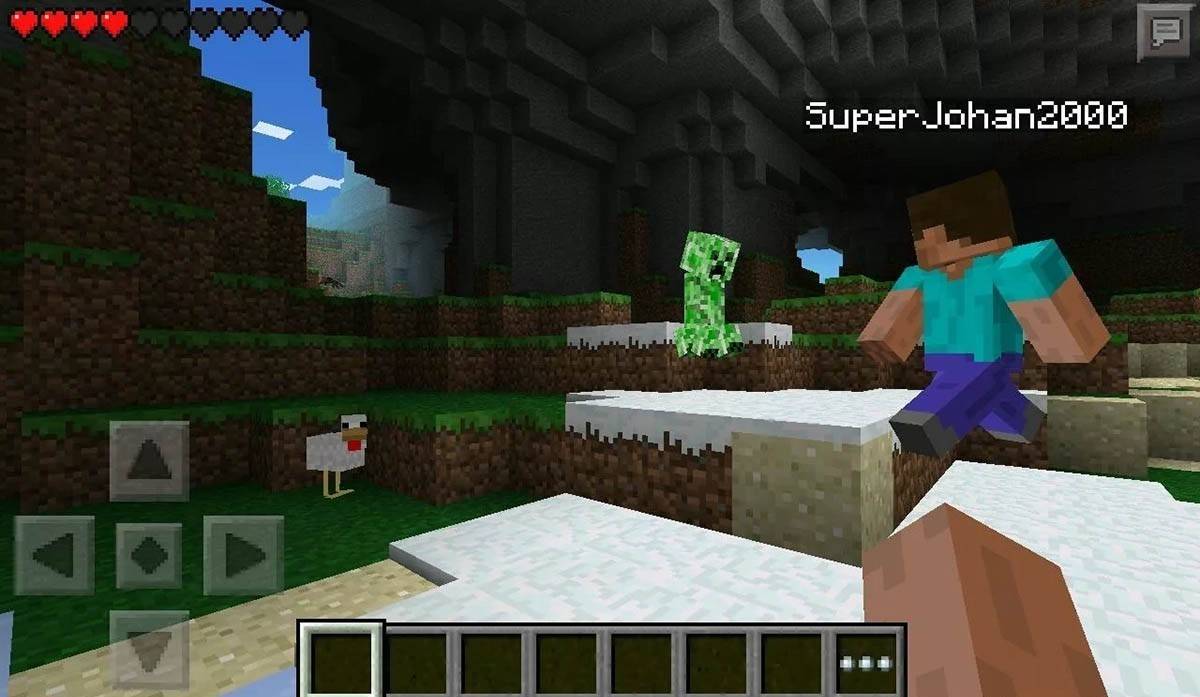 चित्र: storage.googleapis.com
चित्र: storage.googleapis.com
ध्यान दें कि बेडरॉक संस्करण सभी उल्लेखित उपकरणों में क्रॉस-प्लेटफॉर्म प्ले की सुविधा देता है, जबकि जावा संस्करण क्रॉस-प्ले के बिना पीसी के लिए अनन्य है।
Minecraft से कैसे बाहर निकलें
एक पीसी पर Minecraft से बाहर निकलने के लिए, गेम मेनू को लाने के लिए ESC कुंजी दबाएं और "सहेजें और छोड़ें" पर क्लिक करें। यह आपको मुख्य मेनू में वापस कर देगा; वहां से, आप कार्यक्रम को पूरी तरह से बंद कर सकते हैं।
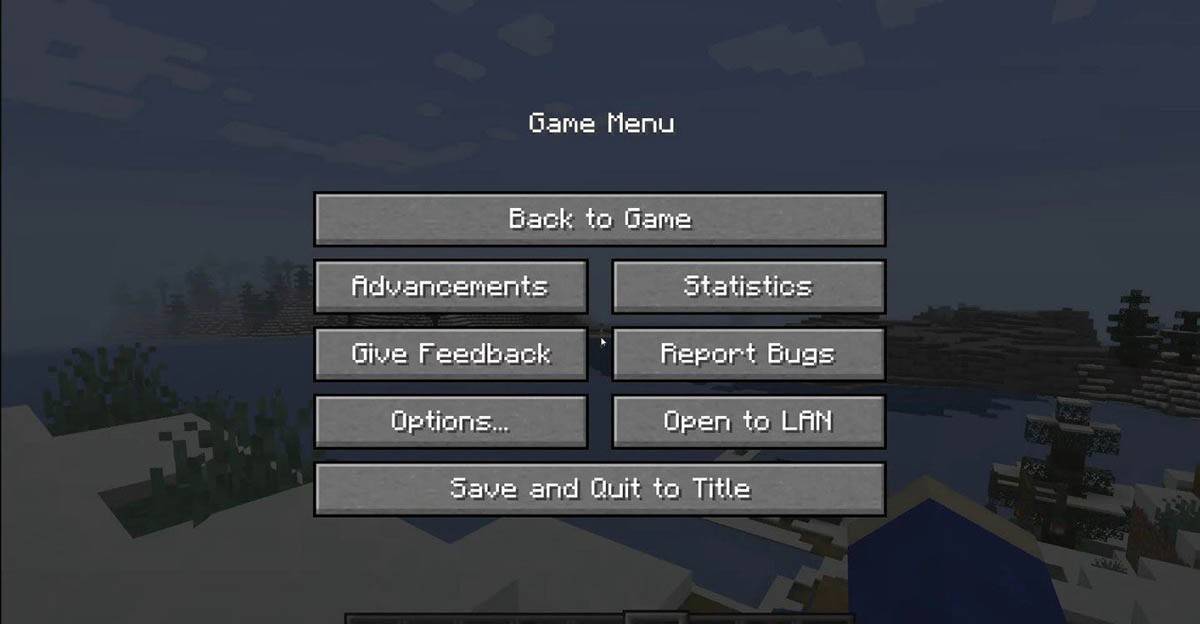 चित्र: tlauncher.org
चित्र: tlauncher.org
कंसोल पर, PAUSE मेनू तक पहुंचने के लिए गेमपैड के निर्दिष्ट बटन का उपयोग करें और "सहेजें और छोड़ें" चुनें। गेम को पूरी तरह से बंद करने के लिए, कंसोल के मेनू पर नेविगेट करें, Minecraft को हाइलाइट करें, और निकास विकल्प का चयन करें।
मोबाइल उपकरणों पर, गेम मेनू में "सेव एंड क्विट" विकल्प पाया जाता है। ऐप को पूरी तरह से बाहर निकालने के लिए, अपने डिवाइस के सिस्टम मेनू का उपयोग करें। Android पर, नीचे से ऊपर स्वाइप करें और रनिंग ऐप्स से Minecraft को बंद करें। IOS पर, "होम" बटन को डबल-प्रेस करें (या नए मॉडल पर स्वाइप करें) और इसे बंद करने के लिए ऐप को स्वाइप करें।
अपने बेल्ट के तहत इन मूल बातों के साथ, आप किसी भी मंच पर Minecraft का आनंद लेने के लिए तैयार हैं, एकल की खोज कर रहे हैं या विशाल, अवरुद्ध दुनिया में दोस्तों के साथ टीम बना रहे हैं।